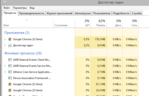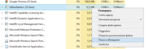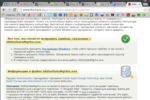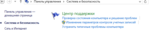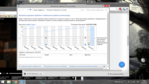Анализируем работу компа
21-03-2016 14:35
к комментариям - к полной версии
- понравилось!
Это цитата сообщения tet369 Оригинальное сообщение
Анализируем работу компа
Не все приложения оптимизированы в достаточной мере. Если проблема «тормозов» появилась относительно недавно, то чаще всего виновато какое-то новое приложение. Как вариант — новая версия какого-то раньше ни в чем таком не замеченной программы.
Чтобы найти недавно установленные приложения, открываем ( Панель управления-Программы и компоненты)- «Удаление программ» и сортируем список по дате установки так, чтобы свежие приложения находились сверху в списке.
Поиск недавно установленных приложений немного сужает круг подозреваемых.
Теперь анализируем Автозагрузку и отключаем всё неиспользуемое
Кстати, не забывайте о элементарном пункте "устранить типичные проблемы"(на скане внизу)
Мало кто знает, но в Windows 7 и Windows 8 существует одно очень интересное средство (или утилита), называется оно Монитор стабильности системы. Её предназначение - слежение за состоянием системы в реальном времени и формирование отчётов, из которых Вы можете узнать информацию об ошибках.
Это довольно хорошая утилита. Например у Вас начались "глюки" в системе и Вы не знаете почему, тогда можно открыть этот самый монитор и посмотреть что происходило в системе и что именно вызывает сбои.
Ещё проще открыть монитор можно набрав в меню Пуск, слово «надежность» и в появившемся списке щелкнуть «Просмотр журнала надежности системы».
Отчеты о стабильной работе компьютера представлены в виде графика. Кривая графика показывает изменения индекса стабильности. Ниже кривой расположены значки уведомления о зарегистрированных событиях.
Красные значки отмечают критические события – ошибки и сбои, уведомления о неполадках.
Желтые значки – предупреждения.
Синие значки – информационные события, любые значимые изменения, внесенные в систему прошедшие без ошибок.
Щелкнув любое событие на графике, будет предоставлена дополнительная информация о нем. Подробный отчет о конкретном событии доступен после нажатия «Показать технические подробности».
В верхней части монитора имеется возможности переключения периода времени по дням или неделям.
Ну хорошо, а как всё это может помочь в решении конкретных проблем? Допустим, вы заметили прогрессивное снижение графика стабильности. В таком случае вам не составит особого труда определить, какой компонент чаще всего даёт сбои. Если это пользовательская программа или обновление Windows, вполне возможно, что его удаление сделает систему более стабильной.
А еще лучше весь этот отчет о проблемах отправить в Microsoft, предварительно убедившись, что доступных решений на вашем ПК не имеется. Для этого перейдите в Центр поддержки, разверните вкладку «Обслуживание» и нажмите ссылку «Поиск решений».
Если готовые решения не найдутся, отчёт будет сформирован и отправлен в Microsoft, а спустя некоторое время в Центре поддержки вашей Windows должны появиться новые уведомления с готовым решением.
Получение уведомлений о наличии решений можно настроить прямо из Центра поддержки
вверх^
к полной версии
понравилось!
в evernote
Это цитата сообщения tet369 Оригинальное сообщение
Анализируем работу компа
Чтобы выявить процесс, который замедляет работу компьютера, необходимо проделать следующее:
Первым действием запускаем «Диспетчер задач» Ctrl Alt Delete и сортируем процессы по степени использования ресурсов процессора.
Диспетчер задач позволяет поискать справку в интернете про любое приложение, которое вас заинтересовало. Эта функция реализована под правой клавишей мыши в контекстном меню в Windows 8. Если такого пункта у вас нет, то просто введите название процесса в Яндексе или Google. Такие знания здорово помогают в некоторых случаях
Конечный результат. Прочитав о программе или приложении использующие ваши ресурсы вы сможете решить останавливать или нет процесс
Не все приложения оптимизированы в достаточной мере. Если проблема «тормозов» появилась относительно недавно, то чаще всего виновато какое-то новое приложение. Как вариант — новая версия какого-то раньше ни в чем таком не замеченной программы.
Чтобы найти недавно установленные приложения, открываем ( Панель управления-Программы и компоненты)- «Удаление программ» и сортируем список по дате установки так, чтобы свежие приложения находились сверху в списке.
Поиск недавно установленных приложений немного сужает круг подозреваемых.
Теперь анализируем Автозагрузку и отключаем всё неиспользуемое
Кстати, не забывайте о элементарном пункте "устранить типичные проблемы"(на скане внизу)
Мало кто знает, но в Windows 7 и Windows 8 существует одно очень интересное средство (или утилита), называется оно Монитор стабильности системы. Её предназначение - слежение за состоянием системы в реальном времени и формирование отчётов, из которых Вы можете узнать информацию об ошибках.
Это довольно хорошая утилита. Например у Вас начались "глюки" в системе и Вы не знаете почему, тогда можно открыть этот самый монитор и посмотреть что происходило в системе и что именно вызывает сбои.
Ещё проще открыть монитор можно набрав в меню Пуск, слово «надежность» и в появившемся списке щелкнуть «Просмотр журнала надежности системы».
Отчеты о стабильной работе компьютера представлены в виде графика. Кривая графика показывает изменения индекса стабильности. Ниже кривой расположены значки уведомления о зарегистрированных событиях.
Красные значки отмечают критические события – ошибки и сбои, уведомления о неполадках.
Желтые значки – предупреждения.
Синие значки – информационные события, любые значимые изменения, внесенные в систему прошедшие без ошибок.
Щелкнув любое событие на графике, будет предоставлена дополнительная информация о нем. Подробный отчет о конкретном событии доступен после нажатия «Показать технические подробности».
В верхней части монитора имеется возможности переключения периода времени по дням или неделям.
Ну хорошо, а как всё это может помочь в решении конкретных проблем? Допустим, вы заметили прогрессивное снижение графика стабильности. В таком случае вам не составит особого труда определить, какой компонент чаще всего даёт сбои. Если это пользовательская программа или обновление Windows, вполне возможно, что его удаление сделает систему более стабильной.
А еще лучше весь этот отчет о проблемах отправить в Microsoft, предварительно убедившись, что доступных решений на вашем ПК не имеется. Для этого перейдите в Центр поддержки, разверните вкладку «Обслуживание» и нажмите ссылку «Поиск решений».
Если готовые решения не найдутся, отчёт будет сформирован и отправлен в Microsoft, а спустя некоторое время в Центре поддержки вашей Windows должны появиться новые уведомления с готовым решением.
Получение уведомлений о наличии решений можно настроить прямо из Центра поддержки
Вы сейчас не можете прокомментировать это сообщение.
Дневник Анализируем работу компа | cheppp - Дневник cheppp |
Лента друзей cheppp
/ Полная версия
Добавить в друзья
Страницы:
раньше»